win10电脑插入U盘没有反应如何解决
今天给大家介绍一下win10电脑插入U盘没有反应的具体解决方法。
1. 首先打开电脑,按键盘上的 【WIN】+【X】组合键,打开【设备管理器】

2. 然后展开【通用串行总线控制器】选项,在下方对每个驱动右键,在打开的菜单中,选择【卸载设备】
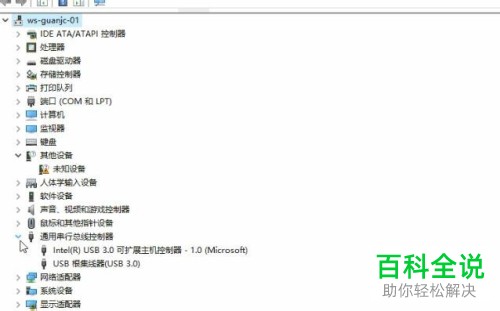
3. 如果提示删除驱动程序软件的勾选,注意不要勾选。
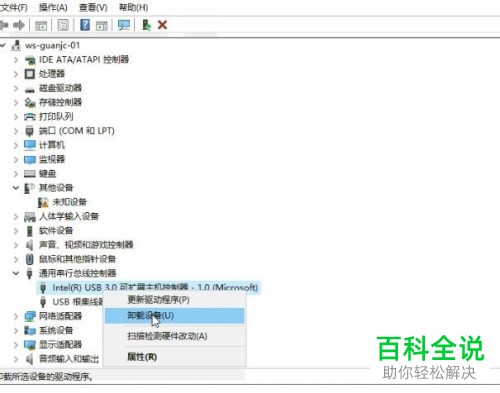
4. 将其中的一项选中,依次点击【操作】---【扫描检测硬件改动】选项,最后,重新连接一下U盘试试看是否解决了。
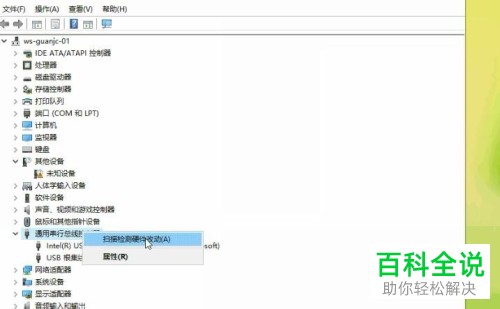
5. 如果还是没有反应,则将U盘插入其他电脑,确认U盘是否正常。

以上就是win10电脑插入U盘没有反应的具体解决方法。
赞 (0)

